Jak naprawić problem z niedziałającym odtwarzaczem internetowym Spotify

Spotify to popularna usługa strumieniowego przesyłania muzyki z wieloma utworami, podcastami i innymi treściami. Użytkownikom przeszkadzał fakt, że mogli zainstalować aplikację tylko do słuchania muzyki. W rezultacie Spotify opracował odtwarzacz internetowy, który umożliwia użytkownikom dostęp do Spotify za pośrednictwem przeglądarek internetowych bez pobierania programu na komputer lub laptop.
Możesz natychmiast uzyskać dostęp do wielu treści muzycznych Spotify bez opuszczania przeglądarki internetowej. Mimo że wydaje się to fantastyczne, kilku użytkowników skarżyło się, że Spotify Web Player nie działa dobrze lub w ogóle nie działa w niektórych przeglądarkach. Aby rozwiązać ten problem, dowiemy się, dlaczego odtwarzacz Spotify nie działa poprawnie i możliwe rozwiązania.
Safari to jedyna przeglądarka internetowa, która będzie działać płynnie od 2020 roku. Należy jednak pamiętać, że w 2017 roku internetowy odtwarzacz Safari dla Spotify ostatecznie przestał działać. Safari to jedyna przeglądarka internetowa, która będzie działać płynnie od 2020 roku. Jednak odtwarzacz internetowy Safari dla Spotify całkowicie przestał działać w 2017 roku. Należy o tym pamiętać. W następnej sekcji przeprowadzimy Cię przez proces rozwiązywania problemu z odtwarzaczem internetowym Spotify, korzystając z instrukcji krok po kroku.
Treść:
Jak rozwiązać problem z niedziałającym odtwarzaczem internetowym Spotify?
Istnieje wiele sposobów naprawy Spotify Web Player, jeśli nie działa poprawnie w Twojej przeglądarce. Jeśli problem będzie się powtarzał, rozważ włączenie bezpiecznej zawartości lub wyczyszczenie pamięci podręcznej. Trudno jest wyróżnić jedną przyczynę spośród wielu, które przyczyniają się do tego problemu, ponieważ jest ich tak wiele. Nie ma znaczenia, jakie są twoje powody; Poniższe kroki pomogą rozwiązać ten problem.
Istnieje kilka przyczyn problemu z odtwarzaczem internetowym Spotify:
Problemy z siecią
Jedną z najczęstszych przyczyn problemów jest połączenie sieciowe użytkownika. Błąd może wystąpić, jeśli komputer lub laptop użytkownika nie jest podłączony do Internetu.
Rozszerzenia przeglądarki
Większość użytkowników prawdopodobnie ma pobranych wiele rozszerzeń przeglądarki, takich jak narzędzia do pobierania, blokowanie reklam itp. Może to wpłynąć na Spotify Web Player i spowodować błąd.
Pamięć podręczna przeglądarki lub pliki cookie
Ogólnie rzecz biorąc, pliki cookie i pamięć podręczna sprawiają, że przeglądanie jest wygodniejsze. Informacje takie jak loginy są łatwiejsze do zapamiętania. Niestety, coś może pójść nie tak i spowodować problemy. Musisz wyczyścić pliki cookie i pamięć podręczną, jeśli dzieje się tak z odtwarzaczem internetowym Spotify. W rzeczywistości jest to prosta poprawka, która ma duży wpływ.
Problemy z logowaniem
Odtwarzacz internetowy może nie działać poprawnie, jeśli do Twojego konta Spotify jest podłączonych wiele urządzeń, zwłaszcza jeśli inna osoba korzysta z Twojego konta w tym samym czasie. Aby to naprawić, musisz wylogować się z każdego urządzenia.
Przestarzała przeglądarka
Z jakiegoś powodu odtwarzacz internetowy nie działa poprawnie, a przeglądarka Chrome jest nieaktualna. Dlatego zainstalowana jest najnowsza wersja Chrome, dlatego zawsze zaleca się jej ręczną aktualizację.
Zadania w tle
Jeśli jednak dotyczy Cię konkretny problem, spróbuj na siłę zamknąć wszystkie niepotrzebne procesy działające w tle na komputerze.
Napraw Spotify Web Player 2023 nie działa
Sprawdź problemy z siecią
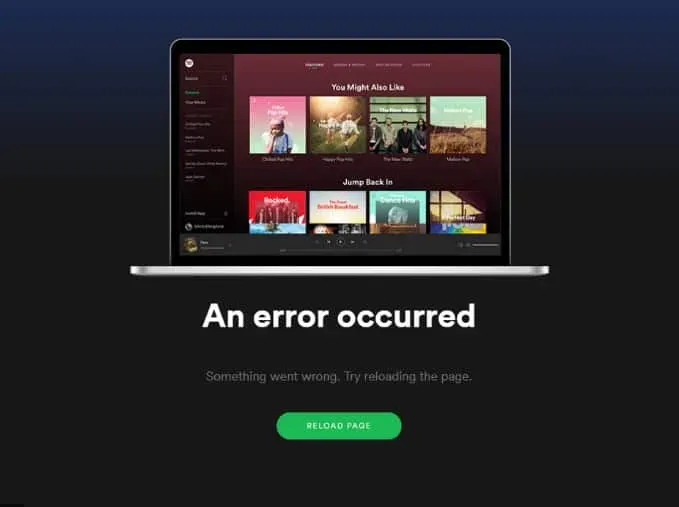
Spróbuj otworzyć różne strony internetowe, aby sprawdzić, czy prędkość połączenia ma związek z problemem. Złe połączenie jest zdecydowanie winne, jeśli są bardzo wolne. Szybkość Internetu można również sprawdzić, jeśli tak nie jest.
- Uruchom ponownie router.
- Upewnij się, że kabel Ethernet jest prawidłowo podłączony, a Wi-Fi urządzenia jest włączone i podłączone do routera.
- Aby wykryć i rozwiązać problemy z siecią, użyj narzędzia do rozwiązywania problemów w systemie Windows.
- Uruchom ponownie komputer lub laptop.
Użyj kompatybilnej przeglądarki
- Użytkownicy mogą wybrać przeglądarkę, której chcą używać spośród wielu dostępnych. Zdarzają się jednak sytuacje, w których użytkownicy zmuszeni są do korzystania z określonej przeglądarki ze względu na problemy z wewnętrznym funkcjonowaniem serwisu. Z tego powodu odtwarzacz internetowy Spotify działa tylko z niektórymi wersjami przeglądarek.
Wyczyść pamięć podręczną przeglądarki lub pliki cookie
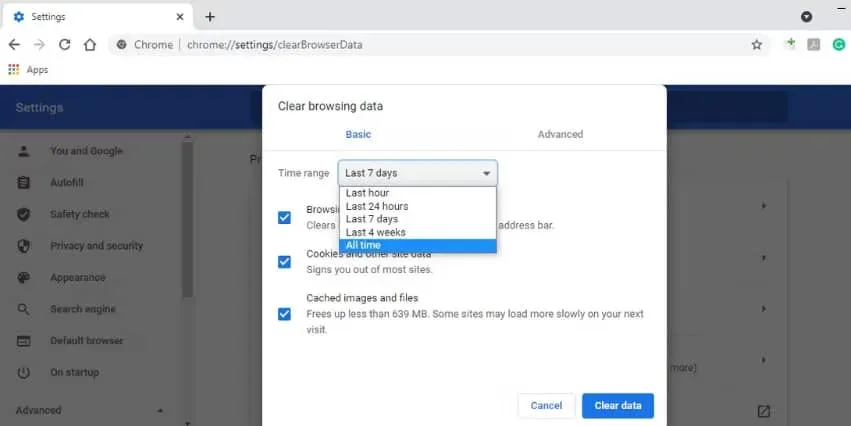
Odtwarzacz internetowy Spotify nie działa
Oto kroki, aby wyczyścić pamięć podręczną i pliki cookie Chrome. Proces będzie prawie taki sam bez względu na wybraną przeglądarkę.
- Otwórz Google Chrome i wybierz ikonę menu (trzy pionowe kropki) w prawym górnym rogu ekranu.
- Rozwiń listę rozwijaną, najeżdżając kursorem na pole Więcej narzędzi.
- Wybierz Wyczyść dane przeglądania.
- Wybierz zakres czasu zgodnie z własnymi preferencjami na karcie Ogólne.
Wyloguj się i zaloguj ponownie
Odtwarzacz internetowy może nie działać poprawnie, jeśli do Twojego konta Spotify jest podłączonych wiele urządzeń, zwłaszcza jeśli ktoś korzysta z Twojego konta w tym samym czasie. Aby rozwiązać ten problem, musisz wylogować się z każdego urządzenia.
- Najpierw przejdź na dół menu i wybierz ikonę swojego profilu (po lewej).
- Wybierz WYJŚCIE.
- Jeśli logowałeś się do swojego konta Spotify na wielu urządzeniach, możesz także wybrać opcję WYLOGUJ SIĘ WSZĘDZIE.
- Naciśnij Ctrl/Fn + F5, aby ponownie uruchomić Spotify Web Player po pomyślnym zamknięciu.
- Przejdź do ekranu logowania do konta Spotify i zaloguj się za pomocą swojego profilu, aby zakończyć proces.
Odśwież przeglądarkę

- Od czasu do czasu pojawiają się aktualizacje dla każdej przeglądarki, które dodają kilka funkcji, rozwiązują różne problemy i rozwiązują liczne trudności. problemy z korzystaniem z niektórych stron internetowych przy korzystaniu ze starszej wersji przeglądarki. Jeśli Twoja przeglądarka jest przestarzała, Spotify Web Player może nie działać. Instalując najnowszą wersję przeglądarki internetowej, a następnie uruchamiając Spotify Web Player, użytkownicy mogą rozwiązać ten problem.
- Otwórz Google Chrome, a następnie kliknij ikonę menu (trzy pionowe kropki) w prawym górnym rogu.
- Następnie wybierz „O Chrome” na lewym panelu w „Ustawieniach”.
- Chrome automatycznie sprawdzi dostępność aktualizacji. Automatycznie pobierze i zainstaluje aktualizację, jeśli jest dostępna.
- Uruchom ponownie Chrome i ponownie otwórz odtwarzacz internetowy Spotify, aby zakończyć proces.
- Proces byłby taki sam, gdybyś korzystał z innej przeglądarki internetowej.
Zadania w tle
Jeśli konkretny problem naprawdę Cię niepokoi, spróbuj wymusić zamknięcie wszystkich niepotrzebnych procesów komputera działających w tle.
- Najpierw wyłącz Google Chrome.
- Użyj skrótu klawiaturowego Ctrl+Shift+Esc, aby uzyskać dostęp do Menedżera zadań.
- Aby rozpocząć, znajdź Zadania Chrome na karcie Procesy.
- Aby go zaznaczyć i wybrać opcję Zakończ zadanie, kliknij go.
- Zastosuj te same metody oddzielnie do każdego dodatkowego oprogramowania lub zadania innej firmy.
- Na koniec uruchom ponownie komputer i sprawdź ponownie, czy Spotify Web Player nie działa.
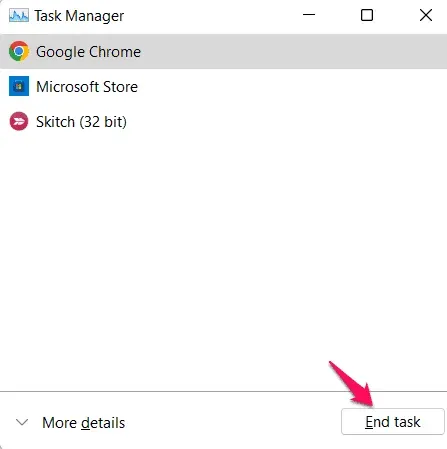
Wniosek
Dzięki milionom aktywnych użytkowników Spotify jest jedną z najlepszych witryn do strumieniowego przesyłania muzyki i podcastów. Oferuje wiele korzyści i zastosowań, ale może również powodować problemy lub błędy dla konsumentów. Wadliwy odtwarzacz internetowy Spotify to poważny problem dla użytkowników. Mamy nadzieję, że ten artykuł pomoże Ci rozwiązać problem.



Dodaj komentarz